So formatieren Sie USB auf FAT32 auf einem Windows-PC
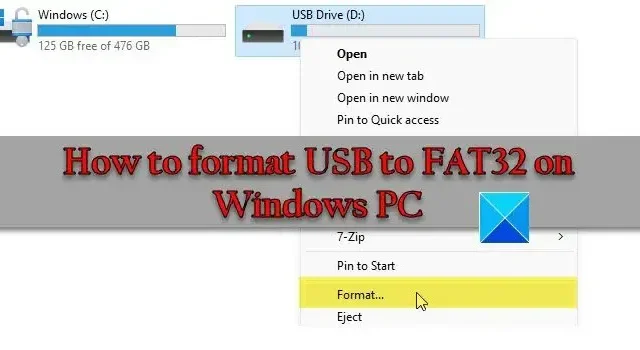
In diesem Beitrag zeigen wir Ihnen, wie Sie USB auf FAT32 formatieren auf einem Windows 11/10-PC. FAT32 (File Allocation Table 32) ist ein Dateisystemformat für Speichergeräte wie USB-Flash-Laufwerke, Speicherkarten und externe Festplatten. Es wird von verschiedenen Betriebssystemen weitgehend unterstützt und ist daher eine geeignete Option zum Formatieren von Laufwerken, auf die auf verschiedenen Plattformen zugegriffen werden muss.
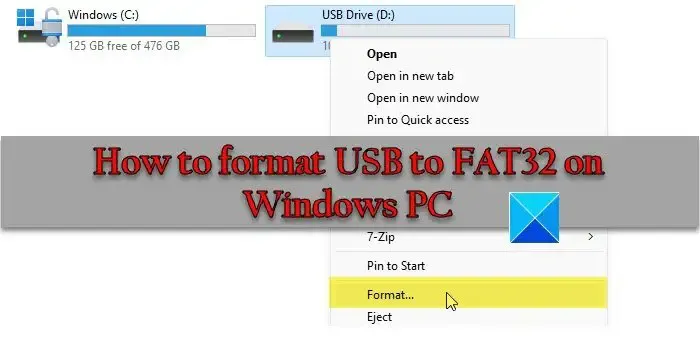
Viele Systeme, darunter BIOS-basierte Systeme und einige UEFI-Systeme, können von einem FAT32-formatierten USB-Laufwerk booten. Daher wird FAT32 häufig zum Erstellen bootfähiger USB-Laufwerke verwendet.
Wie formatiere ich ein USB-Laufwerk unter Windows auf FAT32?
Sie können ein USB-Laufwerk mit dem integrierten Datenträgerverwaltungstool oder Datei auf FAT32 formatieren Explorer in Windows. Bei beiden Methoden handelt es sich um einfache, GUI-basierte Methoden zum Formatieren externer Laufwerke. Beachten Sie, dass beim Formatieren des USB-Sticks alle Daten gelöscht werden. Stellen Sie daher sicher, dass Sie den Inhalt des Laufwerks sichern, bevor Sie fortfahren.
So formatieren Sie USB auf FAT32 auf einem Windows-PC
So können Sie ein USB-Laufwerk mit dem FAT32-Dateisystem auf einem Windows 11/10-PC formatieren:
1] Verwenden Sie den Datei-Explorer, um USB auf FAT32 zu formatieren
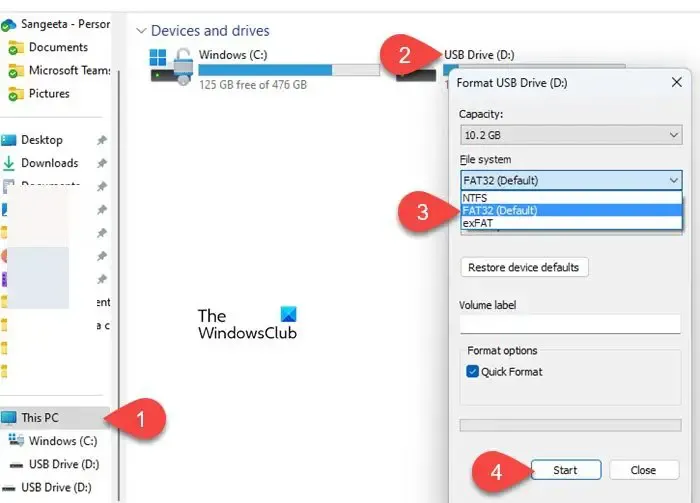
Stecken Sie das USB-Laufwerk in Ihren Windows 11/10-PC ein und klicken Sie im Taskleistenbereich auf das Symbol Ordner. Datei-Explorer wird geöffnet. Klicken Sie im linken Bereich auf Dieser PC. Der USB-Stick wird im rechten Bereich angezeigt. Klicken Sie mit der rechten Maustaste auf das USB-Laufwerk und wählen Sie „Formatieren…“. (oder Mehr Optionen anzeigen > Format…).
Wählen Sie im Popup-Fenster „USB-Laufwerk formatieren“ FAT32 aus dem Dateisystem< aus ein i=4> Dropdown-Menü. Klicken Sie auf die Schaltfläche Start, um mit der Formatierung des Laufwerks zu beginnen.
2] Verwenden Sie die Datenträgerverwaltung, um USB auf FAT32 zu formatieren
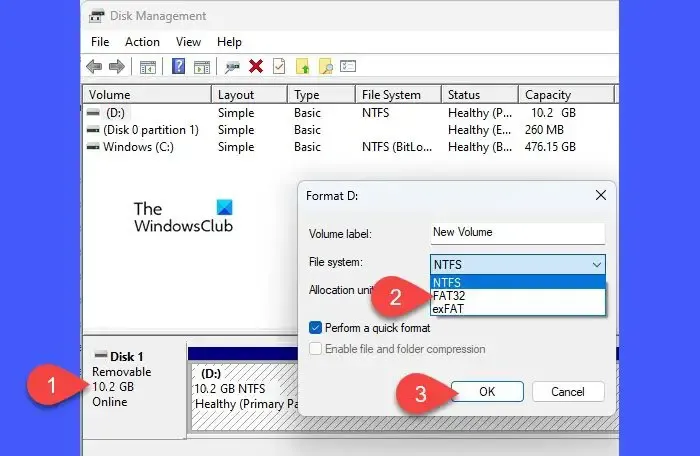
Drücken Sie Win+X und wählen Sie Datenträgerverwaltung aus das Power-User-Menü. Suchen Sie in der unteren Hälfte nach Ihrem USB-Laufwerk. Klicken Sie mit der rechten Maustaste auf das Laufwerk und wählen Sie Formatieren...
Wählen Sie FAT32 als Dateisystem im Format aus Dialog und klicken Sie auf OK, um mit der Formatierung zu beginnen.
Ich hoffe, dass Sie dies nützlich finden.
Warum kann ich unter Windows nicht auf FAT32 formatieren?
Möglicherweise können Sie ein USB-Laufwerk unter Windows aufgrund Größenbeschränkungen nicht auf FAT32 formatieren. Die maximale Dateigröße, die das FAT32-Dateisystem unterstützen kann, beträgt 4 GB und Die maximale Partitionsgröße beträgt 32 GB. Wenn Sie mehr Daten speichern müssen oder eine größere Partitionskapazität benötigen, sollten Sie den USB-Stick auf exFAT oder NTFS formatieren. Andere Gründe könnten der Schreibschutz der Festplatte, Festplattenfehler, in Konflikt stehende Software von Drittanbietern oder Probleme mit der Administratorberechtigung sein.


Schreibe einen Kommentar